← Alle Tutorials
Erstellen Sie eine Dropbox-App und erhalten Sie Authentifizierungsdaten
Diese Anleitung führt Sie durch die Schritte zum Erstellen einer neuen App in der Dropbox-App-Konsole, um ein „Zugriffstoken“ zur Authentifizierung bei Iperius zu erhalten und die Sicherung auf Dropbox und Dropbox for Business zu aktivieren.
Der erste Schritt besteht darin, sich mit Ihrem Konto über den folgenden Link im reservierten Bereich für die App-Verwaltung anzumelden: https://www.dropbox.com/developers/apps/create
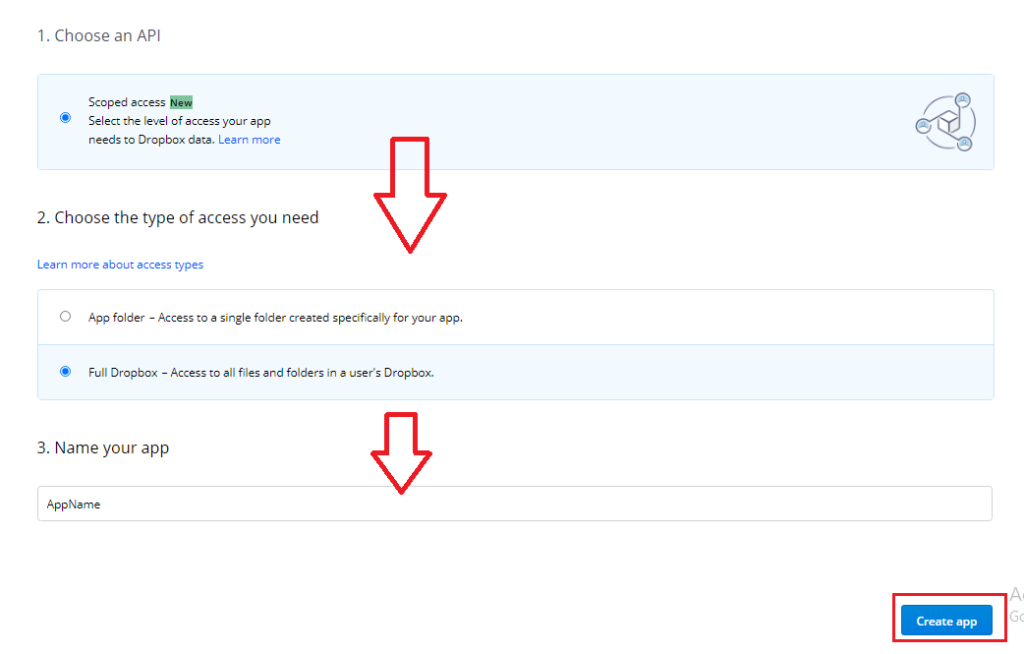
Konfigurieren Sie die ersten Optionen wie im Bild gezeigt und wählen Sie einen eindeutigen Namen für Ihre App. Klicken Sie abschließend auf „App erstellen“.
Anschließend werden einige Informationen zur neu erstellten App angezeigt. Gehen Sie zur Registerkarte „Berechtigungen“ und legen Sie die Berechtigungen wie im folgenden Bild gezeigt fest. Klicken Sie anschließend auf „Senden“:
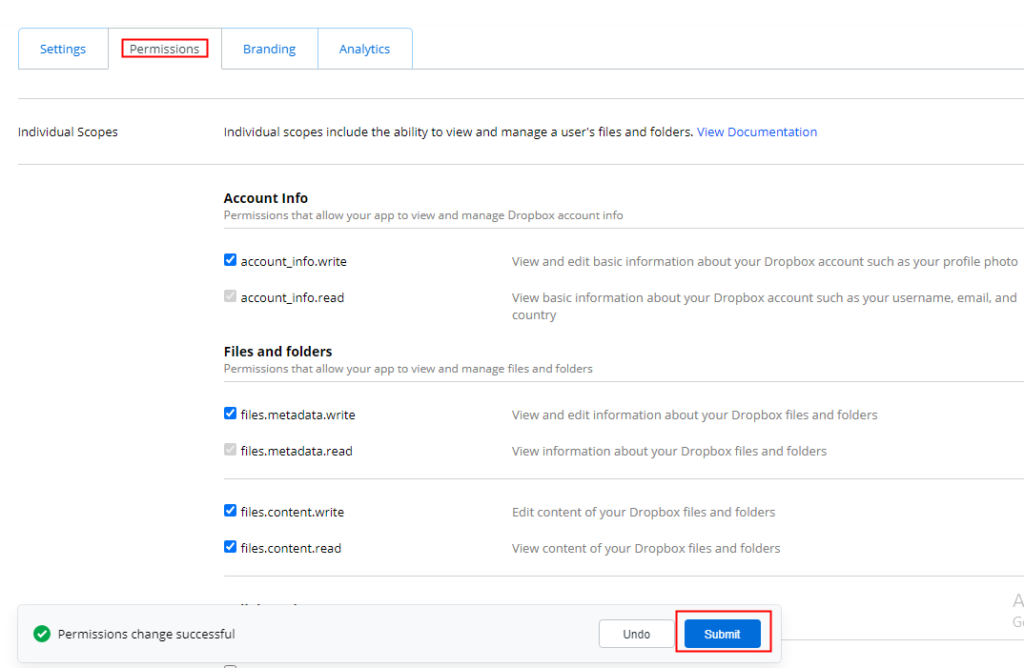
Für Dropbox for Business müssen stattdessen die folgenden Berechtigungen festgelegt werden:
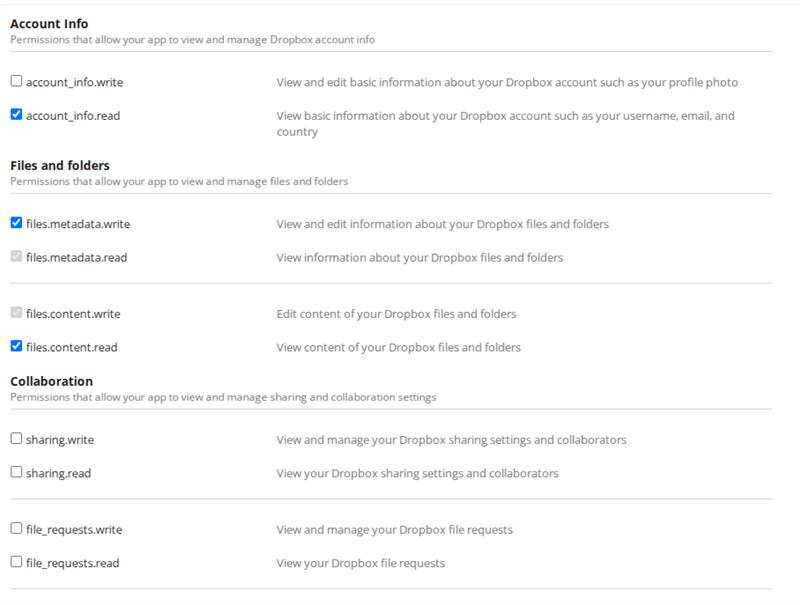
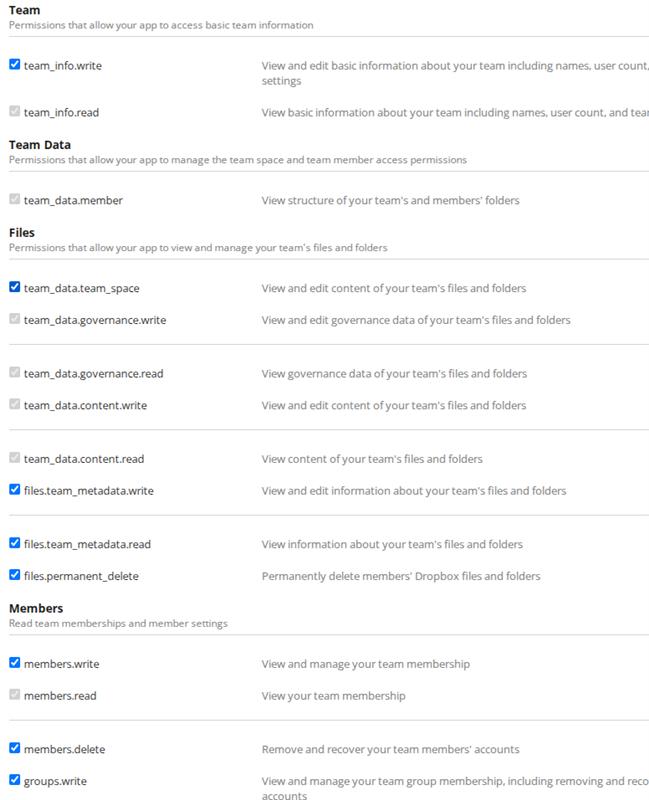
Hinweis für Dropbox Teams: Wenn die App mit dem Konto eines Teammitglieds und nicht mit dem Administratorkonto erstellt wird, wird empfohlen, nur die folgenden Berechtigungen auszuwählen:
- file.content.write
- file.content.read
Und alle anderen Berechtigungen auf ihren Standardwerten zu belassen.
Um an dieser Stelle die erforderlichen Codes zu erhalten, klicken Sie wie im folgenden Bild gezeigt auf die Schaltfläche „Anzeigen“, um den App- Schlüssel und das App- Geheimnis anzuzeigen und zu kopieren .
Diese Anmeldeinformationen werden benötigt, um Ihr Dropbox-Konto innerhalb von Iperius Backup zu authentifizieren.
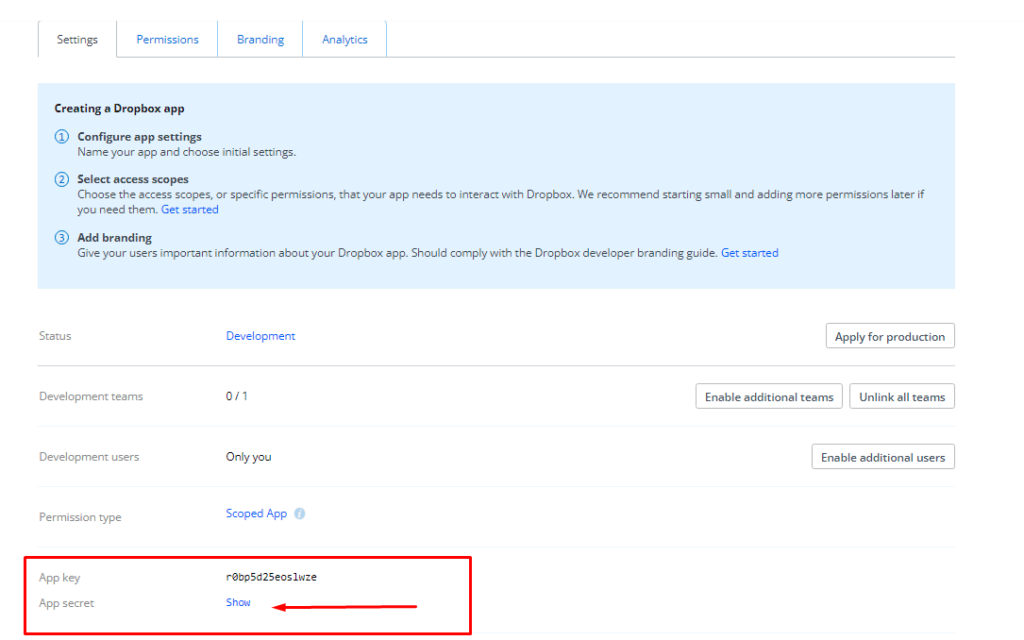
Tragen Sie abschließend im Feld „Redirect URIs“ die URI „http://localhost:7777“ ein und klicken Sie auf „Hinzufügen“.

Weitere Einzelheiten und Hinweise zur Verwendung der Authentifizierungsdaten finden Sie im Lernprogramm: So konfigurieren Sie die Sicherung in Dropbox .
Für alle Fragen oder Zweifel zu diesem Tutorial,
Kontaktieren Sie uns